Negli ultimi due giorni, diversi Discordia gli utenti su Windows 10 si sono lamentati di un errore in cui la piattaforma social è bloccata in un ciclo di aggiornamento senza fine in vista. Esistono diversi modi per risolvere questo problema e, in quanto tale, parleremo di quelli più significativi.

L'aggiornamento di Discord non è riuscito su Windows 10
Alcune delle possibili soluzioni sono idee comuni. Ora, questo è abbastanza comune e speriamo che gli sviluppatori trovino presto un modo per assicurarsi che non appaia mai più. Ma fino ad allora, dovrai accontentarti delle informazioni in questo articolo.
- Esegui il file Discord come amministratore
- Elimina Discord AppData
- Riavvia il router e il computer
Parliamo di questo in modo più dettagliato.
1] Esegui il file Discord come amministratore
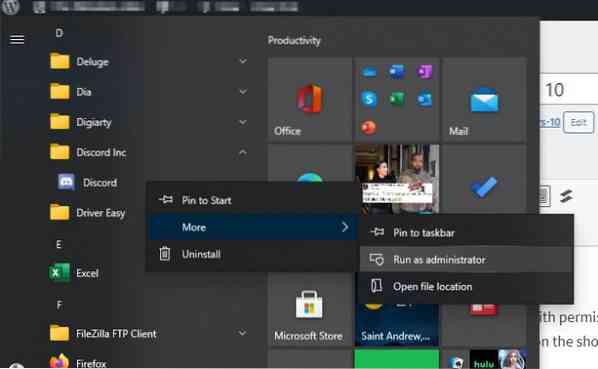
È possibile che tu abbia problemi di aggiornamento a causa di problemi di autorizzazione. Abbiamo scoperto che eseguire lo strumento come amministratore funziona abbastanza bene quite. Basta fare clic con il pulsante destro del mouse sul collegamento, quindi selezionare Esegui come amministratore; questo è tutto.
2] Elimina Discord AppData
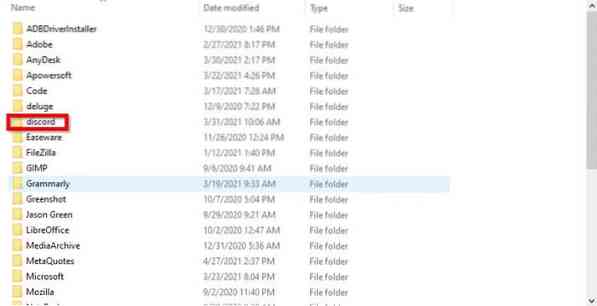
Da quanto abbiamo raccolto finora, l'opzione migliore per correggere il ciclo di aggiornamento di Discord è reinstallare l'app rimuovendo i contenuti dalla cartella AppData. Questo è un compito semplice da realizzare, quindi vediamo come farlo.
Innanzitutto, è necessario aprire la finestra di dialogo Esegui premendo il pulsante Tasto Windows + R, quindi digita appwiz.cpl nella scatola. Premi il tasto Invio e subito dovrebbe apparire la finestra Programmi e funzionalità.
Individua Discord, quindi fai clic con il pulsante destro del mouse sull'icona e assicurati di selezionare Disinstalla.
Una volta terminato, riaccendi la finestra di dialogo Esegui. Questa volta, vorrai digitare %appdata%, quindi premi il tasto Invio sulla tastiera. Subito, il AppData dovrebbe apparire la cartella. Trova semplicemente la cartella Discord ed eliminala.
Infine, scarica e installa l'ultima versione di Discord. Riavvia il PC e controlla se le cose funzionano di conseguenza.
3] Riavvia il router e il computer
Questo potrebbe sorprendere, ma alcune delle migliori opzioni da prendere sono riavviare il router per cambiare la connessione. Se non funziona, ti consigliamo di riavviare il computer perché una cosa così semplice è abbastanza potente da risolvere la maggior parte dei problemi.
Leggi il prossimo: Come accedere a Discord utilizzando un codice QR.

 Phenquestions
Phenquestions


